Procedimiento para organizar operaciones de pieza en patrones
Cree patrones rectangulares, circulares y basados en bocetos mediante el panel de propiedades. El panel de propiedades proporciona opciones de selección y geometría basadas en el tipo de patrón, los modos de selección y los selectores de dirección seleccionados para especificar la posición del patrón.
Conceptos clave
- El flujo de trabajo del panel de propiedades es progresivo y fluye desde la parte superior hasta la parte inferior del panel. Los parámetros de una sección afectan a la operación y definen el contexto para las siguientes secciones del panel.
- Para cambiar el nombre del patrón activo, en el panel de propiedades, haga clic en el texto de la ruta de navegación para seleccionarlo y, a continuación, haga clic de nuevo para editar el texto.
- Los valores de los parámetros se pueden editar en el panel de propiedades, en el lienzo o haciendo clic en el manipulador del parámetro de la operación para arrastrarlo. Los manipuladores activos aparecen resaltados en el lienzo y en el panel de propiedades el campo asociado está activado.
- Se pueden confirmar los valores editados del panel de propiedades pulsando INTRO o el tabulador para ir al siguiente campo. Pulse Ctrl+Intro para crear el vaciado y cerrar el panel de propiedades.
- Las cotas de referencia, no editables, se muestran entre paréntesis.
- Los controles de vista preliminar
 se proporcionan durante la edición de bocetos y elementos.
se proporcionan durante la edición de bocetos y elementos.
El panel de propiedades de Patrón cuenta con una paleta de herramientas anclada en el lateral. Puede arrastrarla en dirección opuesta al panel y desasociar ambos, si es preciso. Para volver a conectarlos, haga clic y arrastre uno junto al otro y, cuando aparezca el borde azul, suelte el botón del ratón. Cuando el cursor está cerca del panel de propiedades, se resalta el lado donde se forzará el cursor de la paleta de herramientas.
La paleta de herramientas permite seleccionar un tipo de patrón y cambiar las prioridades del filtro de selección (operación o cuerpo sólido).
Comentarios de entrada
Cuando un valor entra en conflicto con otros aspectos de la operación, se muestran distintivos de advertencia en el panel de propiedades y en el visor contextual (HUD). Desplace el cursor sobre el distintivo para ver la información de herramientas.
Organización de operaciones de pieza o cuerpos en un patrón rectangular
La herramienta Patrón rectangular duplica operaciones, sólidos o cuerpos y organiza los resultados en un patrón rectangular, a lo largo de una ruta o bidireccionalmente desde la operación original.
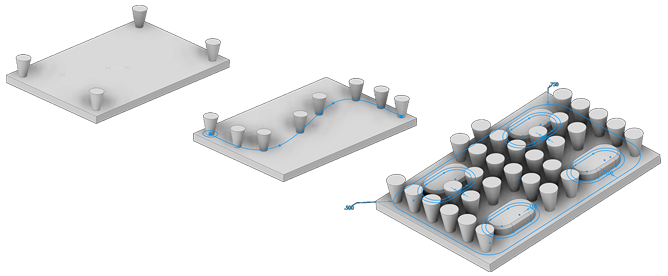
Haga clic en la ficha Modelo 3D
 panel Patrón
panel Patrón  Patrón rectangular
Patrón rectangular  .
.En la paleta de herramientas, especifique el patrón que desea crear:
 Crea un patrón de un cuerpo sólido, incluidas las operaciones de las que no se pueden crear patrones individualmente. También puede incluir operaciones de trabajo y de superficie. No está disponible en un ensamblaje.
Crea un patrón de un cuerpo sólido, incluidas las operaciones de las que no se pueden crear patrones individualmente. También puede incluir operaciones de trabajo y de superficie. No está disponible en un ensamblaje. Crea patrones de operaciones individuales de sólido, de trabajo y de superficie. No se pueden crear patrones de operación de trabajo de ensamblaje.
Crea patrones de operaciones individuales de sólido, de trabajo y de superficie. No se pueden crear patrones de operación de trabajo de ensamblaje.
En el panel de propiedades, el selector de geometría se activa inmediatamente. Puede comenzar a seleccionar uno o varios cuerpos u operaciones para incluirlos en el patrón. En el caso de las piezas, también puede seleccionar operaciones de trabajo y operaciones de superficie para incluirlas en el patrón.
Para alinear las operaciones seleccionadas en un patrón de filas y columnas, especifique lo siguiente:
Nota: Si selecciona un plano de trabajo o una cara plana, la normal del plano es la dirección lineal.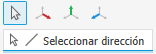 Dirección selecciona la dirección en la que se van a añadir las incidencias. La flecha de dirección tiene su origen en el punto de selección. La ruta puede ser una línea, un arco, una spline, una elipse recortada, una arista, una cara cilíndrica o un eje de origen 2D o 3D. La ruta puede ser un bucle abierto o cerrado.
Dirección selecciona la dirección en la que se van a añadir las incidencias. La flecha de dirección tiene su origen en el punto de selección. La ruta puede ser una línea, un arco, una spline, una elipse recortada, una arista, una cara cilíndrica o un eje de origen 2D o 3D. La ruta puede ser un bucle abierto o cerrado. Plano medio crea un patrón en el que las incidencias se distribuyen a ambos lados de la operación original. Para patrones rectangulares, se puede utilizar la opción Plano medio independientemente de la dirección (Dirección 1, Dirección 2).
Plano medio crea un patrón en el que las incidencias se distribuyen a ambos lados de la operación original. Para patrones rectangulares, se puede utilizar la opción Plano medio independientemente de la dirección (Dirección 1, Dirección 2).Número especifica el número de incidencias por columna o camino lineal. Debe ser mayor que cero.
Distribución especifica cómo se mide la distancia.
 Incremental define el espaciado entre operaciones. Debe especificar el número de incidencias del patrón, así como la distancia. Se calcula el área total ocupada por el patrón.
Incremental define el espaciado entre operaciones. Debe especificar el número de incidencias del patrón, así como la distancia. Se calcula el área total ocupada por el patrón. Ajustado número de patrones igualmente ajustados a la longitud del curva seleccionado. Debe ser mayor que cero.
Ajustado número de patrones igualmente ajustados a la longitud del curva seleccionado. Debe ser mayor que cero.
Distancia especifica el espaciado o la distancia entre incidencias o la distancia que alcanza la columna o la fila. Se puede introducir un valor negativo para crear un patrón en la dirección opuesta.
Si lo desea, haga clic en
 para añadir un miembro con una distancia irregular.
para añadir un miembro con una distancia irregular.
Cree operaciones de patrón dentro de un contorno. La opción de contorno solo está disponible en el modelado de piezas.
Contorno. Haga clic para seleccionar una cara o un perfil que defina el límite. Puede cambiar el contorno en cualquier momento, ya sea una cara o un perfil, o dejar de utilizar el contorno desactivándolo.
Desfase. Desfasa el contorno seleccionado creando un área de exclusión entre la línea de contorno y la línea de desfase. Existen tres opciones para crear patrones dentro de un contorno. Estos pasos son los siguientes:
- Incluir geometría todas las incidencias de patrón que estén completamente dentro del contorno se utilizan para el patrón. El cuadro delimitador orientado se utiliza para calcular si la figura está dentro del contorno.
- Incluir centroides todas las incidencias de patrón con centroides dentro del contorno se utilizan para el patrón.
- Puntos base haga clic en el selector de puntos base y seleccione un punto base en una incidencia. Todas las incidencias con un punto base dentro del contorno se utilizan para el patrón. Para redefinir el punto base, haga clic en el selector
 y seleccione un punto diferente como punto base. Tenga en cuenta que la selección se actualiza cuando se selecciona el nuevo punto.
y seleccione un punto diferente como punto base. Tenga en cuenta que la selección se actualiza cuando se selecciona el nuevo punto.
Si está creando el patrón de un sólido, elija una operación:
 Unión asocia el patrón al cuerpo sólido seleccionado. Crea un patrón del sólido como un único cuerpo unificado.
Unión asocia el patrón al cuerpo sólido seleccionado. Crea un patrón del sólido como un único cuerpo unificado. Nuevo sólido crea un patrón integrado por varios cuerpos sólidos individuales.
Nuevo sólido crea un patrón integrado por varios cuerpos sólidos individuales.
- Defina el método de creación de las operaciones de patrones:
Optimizado. Crea copias idénticas de las operaciones seleccionadas mediante la creación del patrón de las caras de la operación. Optimizado es el método de cálculo más rápido. Presenta limitaciones, como la incapacidad de crear incidencias superpuestas o incidencias que intersequen caras que no sean las de las operaciones originales. Cuando es posible, acelera el cálculo del patrón.
Idéntica. Crea incidencias idénticas de las operaciones seleccionadas mediante la incidencia de los resultados de las operaciones originales. Cuando el método Optimizado no sea posible, utilice esta opción para las operaciones idénticas.
Ajuste. Crea copias potencialmente distintas de las operaciones seleccionadas mediante la creación del patrón de las operaciones y el cálculo de extensiones o terminaciones de cada incidencia de patrón por separado. El tiempo de cálculo es prolongado para patrones con un gran número de incidencias. Conserva la intención del diseño permitiendo que las incidencias del patrón se ajusten según las condiciones de extensión o terminación de la operación como, por ejemplo, una operación que termine en una cara del modelo. No está disponible para patrones de cuerpos de piezas sólidas con estado abierto o de superficie.
Nota: Los patrones creados mediante el método Optimizado o Idéntico se calculan más rápido que los realizados con el método Ajuste. Si Ajuste encuentra una cara plana, el patrón se termina. Como resultado, se obtiene una operación con un tamaño y forma diferentes de los originales.
Pulse Aceptar.
Organización de operaciones de pieza o cuerpos en un patrón circular
El comando Patrón circular organiza las incidencias de operaciones o cuerpos seleccionados en un arco o un patrón circular. Duplica una o varias operaciones o cuerpos y organiza las incidencias resultantes según un número y espaciado específicos en un arco o un círculo.
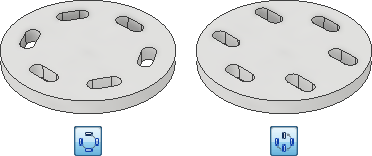
Haga clic en la ficha Modelo 3D
 panel Patrón
panel Patrón  Patrón circular
Patrón circular  .
.En la paleta de herramientas, especifique el patrón que desea crear:
 Crea un patrón de un cuerpo sólido, incluidas las operaciones de las que no se pueden crear patrones individualmente. También puede incluir operaciones de trabajo y de superficie. No está disponible en un ensamblaje.
Crea un patrón de un cuerpo sólido, incluidas las operaciones de las que no se pueden crear patrones individualmente. También puede incluir operaciones de trabajo y de superficie. No está disponible en un ensamblaje. Crea patrones de operaciones individuales de sólido, de trabajo y de superficie. No se pueden crear patrones de operación de trabajo de ensamblaje.
Crea patrones de operaciones individuales de sólido, de trabajo y de superficie. No se pueden crear patrones de operación de trabajo de ensamblaje.
En el panel de propiedades, el selector de geometría se activa inmediatamente. Puede comenzar a seleccionar uno o varios cuerpos u operaciones para incluirlos en el patrón. En el caso de las piezas, también puede seleccionar operaciones de trabajo y operaciones de superficie para incluirlas en el patrón.
Para alinear las operaciones seleccionadas en un patrón de filas y columnas, especifique lo siguiente:
Nota: Si selecciona un plano de trabajo o una cara plana, la normal del plano es la dirección lineal.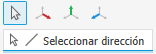 Dirección seleccione el eje (punto de pivote de ángulo) sobre el que deben repetirse las incidencias. El eje puede estar en un plano diferente al de la operación que se va a incluir en un patrón.
Dirección seleccione el eje (punto de pivote de ángulo) sobre el que deben repetirse las incidencias. El eje puede estar en un plano diferente al de la operación que se va a incluir en un patrón. Plano medio distribuye las incidencias de la operación a ambos lados de la operación original, que suele crearse en una ubicación centrada. Si el recuento de incidencias es par, utilice la opción Cambiar para determinar qué lado recibirá la incidencia adicional.
Plano medio distribuye las incidencias de la operación a ambos lados de la operación original, que suele crearse en una ubicación centrada. Si el recuento de incidencias es par, utilice la opción Cambiar para determinar qué lado recibirá la incidencia adicional.Recuento especifica el número de incidencias del patrón.
Distribución especifica cómo se mide ángulo.
 Incremental define el espaciado entre operaciones. Debe especificar el número de incidencias del patrón, así como el ángulo. Se calcula el área total ocupada por el patrón.
Incremental define el espaciado entre operaciones. Debe especificar el número de incidencias del patrón, así como el ángulo. Se calcula el área total ocupada por el patrón. Ajustado utiliza un ángulo para definir el área total que ocupan las operaciones de patrones. Especifique el número de incidencias y al ángulo total. Se calcula el espaciado entre incidencias. Si existen probabilidades de que el diseño cambie, utilice el método de posicionamiento Ajustado, porque el espaciado de las incidencias se actualiza según la intención del diseño.
Ajustado utiliza un ángulo para definir el área total que ocupan las operaciones de patrones. Especifique el número de incidencias y al ángulo total. Se calcula el espaciado entre incidencias. Si existen probabilidades de que el diseño cambie, utilice el método de posicionamiento Ajustado, porque el espaciado de las incidencias se actualiza según la intención del diseño.
Ángulo el espaciado angular entre incidencias depende del método de posicionamiento. Si selecciona el método de posicionamiento Incremental, el ángulo especifica el espaciado angular entre incidencias. Si elige el método de posicionamiento Ajustado, el ángulo especifica el área total que ocupa el patrón. Escriba un valor negativo para crear un patrón en la dirección opuesta.
Orientación especifica el orientación del patrón.
 Rotacional seleccione si desea que el cuerpo o conjunto de operaciones cambie la orientación a medida que se mueve alrededor del eje.
Rotacional seleccione si desea que el cuerpo o conjunto de operaciones cambie la orientación a medida que se mueve alrededor del eje. Fijo seleccione si desea que la orientación del cuerpo o el conjunto de operaciones sea idéntico a la selección a medida que se mueve alrededor del eje.
Fijo seleccione si desea que la orientación del cuerpo o el conjunto de operaciones sea idéntico a la selección a medida que se mueve alrededor del eje.Si lo desea, seleccione Punto base y, a continuación, seleccione un vértice o punto para redefinir el punto base del patrón fijo.
Si lo desea, haga clic en
 para añadir un miembro con un ángulo irregular.
para añadir un miembro con un ángulo irregular.
Cree operaciones de patrón dentro de un contorno. La opción de contorno solo está disponible en el modelado de piezas.
Contorno. Haga clic para seleccionar una cara o un perfil que defina el límite. Puede cambiar el contorno en cualquier momento, ya sea una cara o un perfil, o dejar de utilizar el contorno desactivándolo.
Desfase. Desfasa el contorno seleccionado creando un área de exclusión entre la línea de contorno y la línea de desfase. Existen tres opciones para crear patrones dentro de un contorno. Estos pasos son los siguientes:
- Incluir geometría todas las incidencias de patrón que estén completamente dentro del contorno se utilizan para el patrón. El cuadro delimitador orientado se utiliza para calcular si la figura está dentro del contorno.
- Incluir centroides todas las incidencias de patrón con centroides dentro del contorno se utilizan para el patrón.
- Puntos base haga clic en el selector de puntos base y seleccione un punto base en una incidencia. Todas las incidencias con un punto base dentro del contorno se utilizan para el patrón. Para redefinir el punto base, haga clic en el selector
 y seleccione un punto diferente como punto base. Tenga en cuenta que la selección se actualiza cuando se selecciona el nuevo punto.
y seleccione un punto diferente como punto base. Tenga en cuenta que la selección se actualiza cuando se selecciona el nuevo punto.
Si está creando el patrón de un sólido, elija una operación:
 Unión asocia el patrón al cuerpo sólido seleccionado. Crea un patrón del sólido como un único cuerpo unificado.
Unión asocia el patrón al cuerpo sólido seleccionado. Crea un patrón del sólido como un único cuerpo unificado. Nuevo sólido crea un patrón integrado por varios cuerpos sólidos individuales.
Nuevo sólido crea un patrón integrado por varios cuerpos sólidos individuales.
Defina el método de creación de las operaciones de patrones:
- Optimizado. Crea copias idénticas de las operaciones seleccionadas mediante la creación del patrón de las caras de la operación. Optimizado es el método de cálculo más rápido. Presenta limitaciones, como la incapacidad de crear incidencias superpuestas o incidencias que intersequen caras que no sean las de las operaciones originales. Cuando es posible, acelera el cálculo del patrón.
- Idéntica. Crea incidencias idénticas de las operaciones seleccionadas mediante la incidencia de los resultados de las operaciones originales. Utilice esta opción para operaciones idénticas en las que el método Optimizado no sea posible.
- Ajuste. Crea copias potencialmente distintas de las operaciones seleccionadas mediante la creación del patrón de las operaciones y el cálculo de extensiones o terminaciones de cada incidencia de patrón por separado. El tiempo de cálculo es prolongado para patrones con un gran número de incidencias. Conserva la intención del diseño permitiendo que las incidencias del patrón se ajusten según las condiciones de extensión o terminación de la operación como, por ejemplo, una operación que termine en una cara del modelo. No está disponible para patrones de cuerpos de piezas sólidas con estado abierto o de superficie.
Haga clic en Aceptar.
Patrones delimitados
Estos son puntos que se deben recordar al utilizar patrones que están limitados a un contorno.
- Los planos de contorno de ángulo desfasados, no paralelos a la normal de la operación, pueden dar como resultado resultados diferentes, como se muestra en la imagen siguiente.
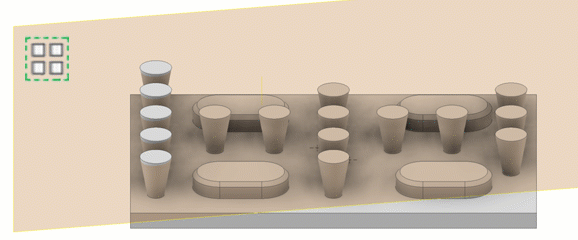
- Si se crea o edita un plano de contorno de forma que el plano no interseque la operación de la que se está creando el patrón, se crea una condición de error y aparece un mensaje. La geometría debe intersecar con el plano de contorno.
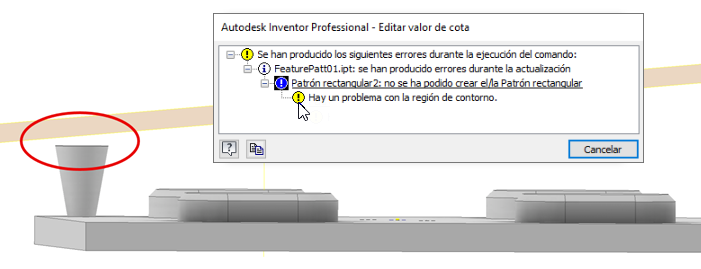
Operaciones a patrones de piezas o de cuerpos en puntos de boceto
El comando Patrón del boceto de referencia organiza las incidencias de una operación o un cuerpo en puntos de boceto 2D o 3D. Duplica una o varias operaciones o cuerpos y organiza las incidencias resultantes en un patrón definido por los puntos de boceto.
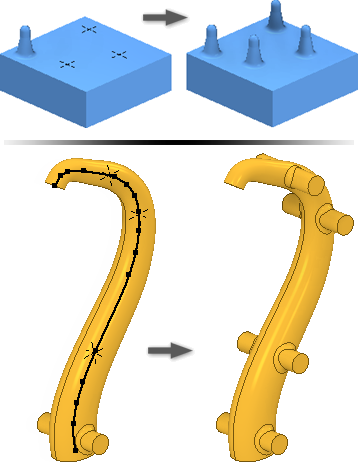
Cree puntos de boceto en un boceto 2D o 3D del modelo y organícelos en el patrón necesario.
Haga clic en la ficha Modelo 3D
 panel Patrón
panel Patrón  Boceto de referencia
Boceto de referencia  .
.En la paleta de herramientas, especifique el patrón que desea crear:
 Crea un patrón de un cuerpo sólido, incluidas las operaciones de las que no se pueden crear patrones individualmente. También puede incluir operaciones de trabajo y de superficie. No está disponible en un ensamblaje.
Crea un patrón de un cuerpo sólido, incluidas las operaciones de las que no se pueden crear patrones individualmente. También puede incluir operaciones de trabajo y de superficie. No está disponible en un ensamblaje. Crea patrones de operaciones individuales de sólido, de trabajo y de superficie. No se pueden crear patrones de operación de trabajo de ensamblaje.
Crea patrones de operaciones individuales de sólido, de trabajo y de superficie. No se pueden crear patrones de operación de trabajo de ensamblaje.
En el panel de propiedades, el selector de geometría se activa inmediatamente. Puede comenzar a seleccionar uno o varios cuerpos u operaciones para incluirlos en el patrón. En el caso de las piezas, también puede seleccionar operaciones de trabajo y operaciones de superficie para incluirlas en el patrón.
Si hay más de un boceto o el boceto es invisible, seleccione el boceto que desea utilizar.
Especifique la posición:
Punto de boceto seleccione un boceto 2D o 3D para obtener todos los puntos de centro.
Punto base seleccione un vértice o punto para cambiar el origen de la incidencia.
Orientación especifique la orientación del portaherramientas.
- Fijo seleccione si desea que la orientación del cuerpo o el conjunto de operaciones sea idéntico a la selección a medida que se crea a lo largo del boceto.
- Seguir cara seleccione si desea que el cuerpo o la conjunto de operaciones siga cara.
Si está creando el patrón de un sólido, elija una operación:
 Unión asocia el patrón al cuerpo sólido seleccionado. Crea un patrón del sólido como un único cuerpo unificado.
Unión asocia el patrón al cuerpo sólido seleccionado. Crea un patrón del sólido como un único cuerpo unificado. Nuevo sólido crea un patrón integrado por varios cuerpos sólidos individuales.
Nuevo sólido crea un patrón integrado por varios cuerpos sólidos individuales.
Defina el método de creación de las operaciones de patrones:
- Optimizado. Crea copias idénticas de las operaciones seleccionadas mediante la creación del patrón de las caras de la operación. Optimizado es el método de cálculo más rápido. Presenta limitaciones, como la incapacidad de crear incidencias superpuestas o incidencias que intersequen caras que no sean las de las operaciones originales. Cuando es posible, acelera el cálculo del patrón.
- Idéntica. Crea incidencias idénticas de las operaciones seleccionadas mediante la incidencia de los resultados de las operaciones originales. Utilice esta opción para operaciones idénticas en las que el método Optimizado no sea posible.
- Ajuste. Crea copias potencialmente distintas de las operaciones seleccionadas mediante la creación del patrón de las operaciones y el cálculo de extensiones o terminaciones de cada incidencia de patrón por separado. El tiempo de cálculo es prolongado para patrones con un gran número de incidencias. Conserva la intención del diseño permitiendo que las incidencias del patrón se ajusten según las condiciones de extensión o terminación de la operación como, por ejemplo, una operación que termine en una cara del modelo. No está disponible para patrones de cuerpos de piezas sólidas con estado abierto o de superficie.
Pulse Aceptar.
Organización de operaciones de pieza o cuerpos en un patrón de simetrías
El comando Simetría realiza una copia inversa de una o más operaciones, de todo el sólido o de un nuevo cuerpo a distancias iguales a través de un plano. Utilice un plano de trabajo o una cara plana existente para el plano de simetría.
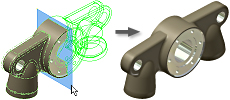
Opte por una de las posibilidades siguientes:
- En un archivo de pieza, haga clic en la ficha Modelo 3D
 panel Patrón
panel Patrón  Simetría
Simetría  .
. - En un archivo de ensamblaje, haga clic en la ficha Ensamblar
 panel Patrón
panel Patrón  Simetría
Simetría  .
.
- En un archivo de pieza, haga clic en la ficha Modelo 3D
En el cuadro de diálogo Simetría, especifique la simetría que desea crear:
Hacer simetría de operaciones individuales
 . Selecciona operaciones sólidas, de trabajo y de superficie cuya simetría se quiere crear. Si las operaciones seleccionadas tienen operaciones dependientes, se seleccionarán automáticamente. En los ensamblajes, solo se pueden crear simetrías de operaciones de boceto. No se puede crear simetrías de:
. Selecciona operaciones sólidas, de trabajo y de superficie cuya simetría se quiere crear. Si las operaciones seleccionadas tienen operaciones dependientes, se seleccionarán automáticamente. En los ensamblajes, solo se pueden crear simetrías de operaciones de boceto. No se puede crear simetrías de:- operaciones de trabajo de ensamblaje.
- una sola pestaña de chapa y operaciones de pestaña de contorno definidas con varias aristas.
- operaciones que afectan a todo el cuerpo (a todos los empalmes, redondeos, vaciados, etc.).
- operaciones basadas en los resultados de una operación de intersección.
Crear simetría de un sólido
 . Selecciona cuerpos de pieza. De manera opcional, permite incluir operaciones de trabajo y de superficie en la selección.
. Selecciona cuerpos de pieza. De manera opcional, permite incluir operaciones de trabajo y de superficie en la selección.
En la ventana gráfica o en el navegador, seleccione las operaciones de las que desee crear la simetría.
En el cuadro de diálogo Simetría, haga clic en Plano de simetría y seleccione un plano de trabajo o una cara plana para utilizarlo como plano de simetría. Use Hacer simetría de componentes, incluido en la ficha Ensamblar.
En una pieza con varios cuerpos, seleccione Sólido y, a continuación, elija el cuerpo sólido de destino de la operación de simetría.
Si está realizando la simetría de un sólido, elija una operación y decida si desea eliminar el original:
- Unir
 . Une la operación al cuerpo seleccionado.
. Une la operación al cuerpo seleccionado. - Nuevo sólido
 . Crea un cuerpo en una pieza con varios cuerpos.
. Crea un cuerpo en una pieza con varios cuerpos. - Eliminar original. Elimina el cuerpo original. solo la incidencia simétrica permanece en el archivo de pieza. Utilícela para modelar una versión a la izquierda y a derecha de una pieza.
- Unir
Haga clic en Más
 para especificar el método de cálculo de las operaciones de simetría:
para especificar el método de cálculo de las operaciones de simetría:- Optimizado. Crea copias idénticas de las operaciones seleccionadas mediante la creación de simetría de las caras de la operación. Optimizado es el método de cálculo más rápido. Sin embargo, presenta ciertas limitaciones, como la incapacidad de crear incidencias superpuestas o incidencias que intersequen caras que no sean las de las operaciones originales. Agiliza el cálculo de la simetría.
- Idéntica. Crea incidencias idénticas de las operaciones seleccionadas mediante la incidencia de los resultados de las operaciones originales. Cuando el método optimizado no sea posible, utilice Idéntica para las operaciones idénticas. Realiza el cálculo más rápido que el método Ajuste.
- Ajuste. Crea copias potencialmente distintas de las operaciones seleccionadas mediante la creación de simetría de las operaciones y el cálculo de extensiones y límites de cada incidencia de simetría por separado. El tiempo de cálculo puede ser prolongado para patrones con un gran número de incidencias. Conserva la intención del diseño permitiendo la simetría de incidencias para que se ajusten según las condiciones de extensión y los límites, como es una operación de simetría que termina en una cara del modelo. No está disponible para simetrías de cuerpos de piezas sólidas con estado abierto o de superficie.
Haga clic en Aceptar.
Control de la visibilidad de las operaciones en los patrones
Desactive temporalmente la visualización de las operaciones de trabajo, sólido o superficie de un patrón. Las operaciones permanecen desactivadas hasta que se restauran.
Opte por cualquiera de las posibilidades siguientes:
Para desactivar o restaurar la visibilidad de todas las incidencias de operaciones de sólido de un patrón, seleccione el icono del patrón en el navegador, haga clic con el botón derecho del ratón y seleccione Desactivar operaciones o Reactivar operaciones.
Para desactivar o restaurar la visibilidad de una incidencia individual de una operación de sólido de un patrón, expanda el icono del patrón en el navegador, seleccione la incidencia, haga clic con el botón derecho y elija Desactivar o Reactivar.
Nota: Las incidencias que se han desactivado de forma individual deben restablecerse individualmente.Para ocultar o restaurar la visibilidad de todas las operaciones de trabajo o de superficie en todas las incidencias de patrón, seleccione el icono del patrón en el navegador, haga clic con el botón derecho del ratón y elija Ocultar todas las operaciones de trabajo, Mostrar todas las operaciones de trabajo, Ocultar todas las superficies o Mostrar todas las superficies.
Para ocultar o restaurar la visibilidad de una operación de trabajo o de superficie individual en una incidencia de patrón, expanda el icono del patrón en el navegador, seleccione la incidencia, haga clic con el botón derecho del ratón y, a continuación, active o desactive la opción Visibilidad.
Control de la opacidad de las operaciones de superficie en patrones
Cuando se crea una superficie, ésta es transparente y del mismo color que el plano de trabajo. Utilice la opción Transparencia para convertir las superficies en opacas.
Lleve a cabo uno de los siguientes procedimientos:
- Para controlar la opacidad de todas las operaciones de superficie en todas las incidencias de patrón, seleccione el icono del patrón en el navegador, haga clic con el botón derecho del ratón y elija Todas las superficies opacas o Todas las superficies transparentes.
- Para controlar la opacidad de una operación individual en una incidencia de patrón, expanda el icono del patrón en el navegador y, a continuación, expanda el icono de la incidencia. Seleccione la operación, haga clic con el botón derecho del ratón y, a continuación, active o desactive la opción Transparente.
Editar una operación de patrón
- En la ventana gráfica o el navegador, haga clic con el botón derecho en la operación y seleccione Editar operación. Se abre el cuadro de diálogo de la operación.
- Cambie el tipo, el número, la dirección o el espaciado del patrón.
- Haga clic en Aceptar.
La operación Agujero es un caso especial. Los agujeros con una Terminación de Pasante utilizan un patrón de la parte del sólido que se penetra en la operación inicial. Si el resultado no es el deseado, cambie la terminación a Distancia.